Какво означава текущата парола. Как да видите паролата в Odnoklassniki под звездички? Как да видите вашето потребителско име и парола в Odnoklassniki на вашата страница чрез браузър
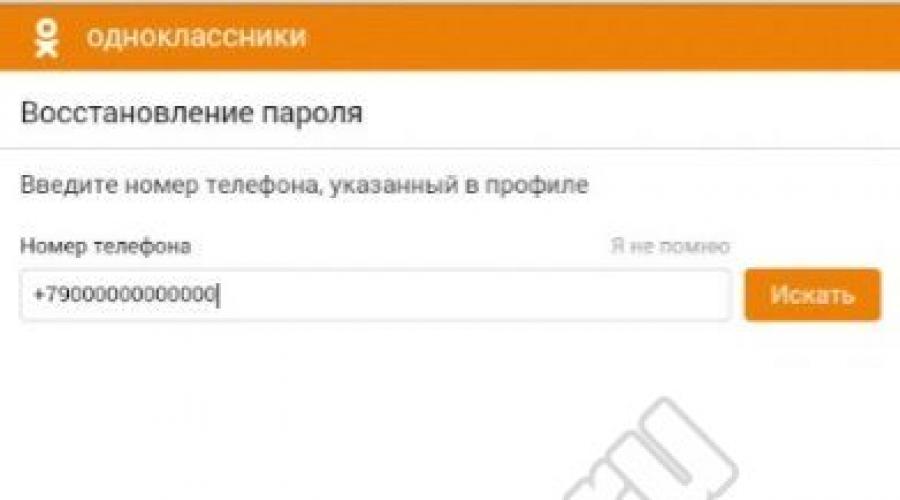
Как да разберете паролата си в Odnoklassniki, ако изведнъж сте я забравили? Такъв въпрос може да възникне пред почти всеки потребител на тази социална мрежа. В нашата статия ще говорим за различни начиниразберете паролата си в Odnoklassniki, ако сте забравили, така че определено ще се справите с този въпрос.
Знаеш ли, ? Всъщност е много лесно да го направите както с телефона, така и с компютър. Това е разгледано подробно в друга наша статия, която можете да прочетете на този линк.
И така, има два основни начина да разберете паролата си в „OK“:
- Направете второ запитване до администрацията на сайта
(може да се използва както от телефона, така и от компютъра).
- Намерете го запазено на вашето устройство
(подходящ само за компютри и лаптопи).
Трябва да се отбележи, че първият метод е много по-прост и лесен за изпълнение, докато вторият ще изисква малко подготовка от вас.
Как да разберете паролата от Odnoklassniki на телефон или компютър с Android с помощта на заявка?
За да използвате този метод, трябва да излезете от профила си. Освен това трябва да запомните номера мобилен телефонна която вашата страница е регистрирана в "ОК".
За телефон
- отворен начална страница Ok.ru. Ще бъдете подканени да въведете необходимата информация за вход. Вместо това докоснете надписа „Забравена парола или вход?“
- Системата ще ви пренасочи към страницата за възстановяване на данни. Ще бъдете подканени да въведете телефонния номер, към който е присвоен вашият профил. Между другото, този номер трябва да е активен и да е във вашите ръце, в противен случай няма да можете да възстановите акаунта си.

След като въведете номера в предложеното поле, докоснете бутона „Търсене“.
- Веднага след като акаунтът ви бъде намерен (ако е ваш, можете да определите по псевдонима, който се появява в горната част на екрана), ще се озовете на следващата страница, където просто трябва да кликнете върху бутона „Продължи“ .

- И сега изчакайте SMS съобщение, което трябва да дойде на посочения от вас номер. Той ще съдържа код за потвърждение, с който можете да възстановите достъпа до профила.
- Веднага щом съобщението бъде получено, незабавно пренапишете кода за потвърждение в желания прозорец и след това докоснете „Потвърждаване на кода“.


- Сега можете да измислите нова комбинация за влизане в сайта. Уверете се, че е надежден - трябва да има както цифри, така и латински букви и други символи.
- Когато приключите, опитайте се да си спомните вашите нов кодили го запишете там, където винаги ще бъде под ръка, но в същото време няма да хване окото на непознат. И сега можете спокойно да кликнете върху „Запазване“.


- Всичко е готово!

За компютър
- Отидете на начална страница„Odnoklassniki“ и кликнете върху надписа „Забравена парола?“

- Ще бъдете подканени да изберете информацията, която помните за вашия профил. Кликнете върху опцията Телефонен номер.

- Въведете телефонния си номер в предложеното поле и кликнете върху бутона „Търсене“.

- Когато страницата ви бъде разпозната от системата, на екрана ще се покаже псевдонимът ви в сайта, както и бутонът "Изпрати код". Кликнете върху него.

- Изчакайте, докато телефонът ви получи код за потвърждение, след което го въведете в предоставеното поле, след което щракнете върху „Потвърди“.

- Остава само да измислите нова комбинация от латински букви, цифри и символи и след това да кликнете върху „Запазване“
- Направи го! Сега можете свободно да влезете отново във вашата страница.

Как да видите вашето потребителско име и парола в Odnoklassniki на вашата страница чрез браузър?
Ако посетите тази социална мрежа, която сте свикнали да използвате персонален компютър, тогава вашата парола може да е запазена в браузъра, който използвате. Тук ще предоставим инструкции как да видите паролата си в Odnoklassniki под звездичките в настройките на браузъра.
Mozilla Firefox
- Намерете „Инструменти“ под формата на три ивици в горната част на екрана и щракнете върху тях с мишката.

- Отидете в секцията "Настройки".
- Отляво кликнете върху секцията „Поверителност и сигурност“.

- В секцията „Формуляри и пароли“ щракнете върху „Запазени влизания“.

- Сега намерете надписа „Показване на пароли“.

- Потвърдете съгласието си, като кликнете върху "Да" и лесно можете да намерите необходимия код!
Опера
- В горния ляв ъгъл щракнете върху иконата на Opera

- Влезте в секцията "Настройки".
- В колоната отляво щракнете върху „Сигурност“.

- След това превъртете малко надолу и изберете "Пароли" - "Покажи всички пароли".

- Пред вас ще се появи списък, който ще покаже желания резултат.
Google Chrome
- Отворете браузъра си и потърсете иконата в горния десен ъгъл на три точки. Кликнете върху него.

- Сега в менюто, което се отваря, изберете елемента "Настройки".
- Намерете надписа "Допълнително". Намира се най-отдолу на страницата.

- Сега изберете опцията „Пароли и формуляри“.
- В този раздел намерете „Конфигуриране“ и кликнете върху този надпис.

- Ще видите блок с всички сайтове, от които някога сте запазвали пароли. Изберете Odnoklassniki.

- Сега просто щракнете върху "Покажи" и можете да видите това, което търсите!
Как да разберете вашето влизане?
Ако имате нужда да разберете данните си за вход, тогава е много лесно да направите това.
- Влезте във вашата страница Ok.ru.

- Точно под вашата снимка или аватар има кратко меню. Намерете „Моите настройки“ и щракнете върху него.

- Ще видите основните настройки за вашия профил. Входът тук може да се види на втория ред.

Между другото, невъзможно е да разберете текущата си парола в Odnoklassniki, ако страницата е отворена дори по този начин. Това е направено от разработчиците на сайта, така че ако случайно оставите страницата си отворена, никой външен човек да не може да я разпознае и впоследствие да не може да използва акаунта ви за свои собствени цели.
Не знам, ? Тогава не забравяйте да прочетете другата ни статия на този сайт.
Как да разберете паролата си
Тази статия ще опише как да разберете паролата от Windows (всяка версия), НЕ нулирайте, НЕ променяйте, а именно НАУЧЕТЕ.
Първо се оттегли
Повторното задаване на парола или промяната й в система Windows е лесно - учениците вече са заснели стотици видеоклипове как да го направят.
Напредналите студенти използват PRO версията Програми на ElcomSoft Възстановяване на системата, който „разбива паролата за половин минута“ (всъщност той търси най-популярните пароли в речника, сравнява ги с предварително изчислени хешове и, ако студентът зададе паролата на нещо като „1“, „1111“ , “123”, “ admin”, “парола”, след което програмата я показва).
Напредналите потребители правят видеоклипове за това как да нулират парола с помощта на Kali Linux . Освен това, Kali Linux се използва за 1) монтиране на диск с Windows OS, 2) преименуване на един файл, за да стартира командния ред ... Мисля, че тези хора чупят ядки с iPhone в свободното си време.
Всъщност шегувам се. В 99,99% от случаите точно това е необходимо - да нулирате паролата на студент или счетоводител, който по някаква причина я е задал и безопасно я е забравил.
Ако това е, което искате, тогава стартирайте от произволен Live диск (може да е Linux - какъвто и да е). В каталог C:WindowsSystem32преименувайте файла cmd.exe V sethc.exeили в osk.exe. Ясно е какво трябва да се направи архивен файл sethc.exe (или osk.exe) и копирайте файла cmd.exe с ново име.
Ако сте преименували файла на sethc.exe, следното Стартиране на Windows, когато бъде поискана парола, натиснете бутона SHIFT пет пъти и ако в osk.exe, тогава се обадете екранна клавиатура. И в двата случая ще отворите командна линия(cmd.exe), в който трябва да напишете:
потребителско име на нетния потребител *
Тези. ако потребителското име е admin, тогава трябва да въведете:
А сега ще снимам моето видео.
Пак се шегувам.
Разберете парола за Windows с помощта на Kali Linux
Теория: Къде Windows съхранява своите пароли?
Windows поставя пароли във файл на системния регистър САМ(System Account Management) (система за управление на акаунти). Освен когато използвате Active Directoryis. Active Directory е отделна системаудостоверяване, което поставя пароли в LDAP база данни. SAM файлът е вътре ° С:
Файлът SAM съхранява пароли като хешове, като използва хешове LM и NTLM за добавяне на сигурност към защитения файл.
Следователно важна забележка: получаването на парола е вероятностно по природа. Ако успеем да дешифрираме хеша, тогава паролата е наша, а ако не, тогава не ...
SAM файлът не може да бъде преместен или копиран, докато Windows работи. SAM файлът може да бъде изхвърлен (изхвърлен), хешовете на паролата, получени от него, могат да бъдат грубо форсирани за офлайн кракване. Хакер може също да получи SAM файла, като стартира от друга операционна система и монтира ° С:. Можете да изтеглите от Linux дистрибуция, като Kali, или зареждане от Live диск.
Едно често срещано място за търсене на SAM файл е ° С:
C:> разгънете SAM некомпресиранSAM
За да подобрите защитата срещу офлайн хакване, Microsoft Windows 2000 и по-нови включват полезност SYSKEY. Помощната програма SYSKEY криптира хеширани пароли в SAM файл с помощта на 128-битов ключ за криптиране, който е различен за всяка инсталация на Windows.
Нападател с физически достъп до Windows система може да получи SYSKEY (наричан още ключ за зареждане), като използва следните стъпки:
- Стартирайте от друга операционна система (например от Kali).
- Откраднете SAM и SYSTEM кошери ( ° С:
System32config (° С:sys32config )). - Възстановете ключа за зареждане от кошерите SYSTEM с помощта на bkregили bkhive.
- Изхвърлете хешовете на паролите.
- Хакнете ги офлайн с помощта на инструмент като Джон Изкормвача.
Още една важна забележка. Всеки път, когато имате достъп до файлове в Windows, MAC(промяна, достъп и промяна), което гарантира вашето присъствие. За да избегнете оставянето на криминалистични доказателства, се препоръчва да копирате целевата система (направете изображение на диска) преди стартиране на атаките.
Монтаж на прозорци
Има налични инструменти за заснемане на SAM файловете на Windows и ключовия файл SYSKEY. Един от методите за улавяне на тези файлове е да се монтира целевата Windows система, така че други инструменти да имат достъп до тези файлове, докато Microsoft Windows не работи.
Първата стъпка е да използвате командата fdisk -l, за да идентифицирате вашите дялове. Трябва да идентифицирате Windows и типа на дяла. Изходът на fdisk показва NTFS дял, така:
Device Boot Start End Blocks Id System
/dev/hdb1* 1 2432 19535008+ 86 NTFS
/dev/hdb2 2433 2554 979965 82 Linux суап/Solaris
/dev/hdb3 2555 6202 29302560 83 Linux
Създайте точка на монтиране, като използвате следната команда mkdir /mnt/windows .
Монтирайте системата Windows дялизползвайки командата, както е показано в следния пример:
монтирам -т
/mnt/windows
Сега, когато целта Windows системамонтиран, можете да копирате SAM и SYSTEM файловете във вашата директория за атака със следната команда:
cp SAM SYSTEM /pentest/passwords/AttackDirectory
Налични са инструменти за изхвърляне на SAM файла. PwDump и Каин, АбелИ samdumpса само няколко примера.
Моля, имайте предвид, че трябва да възстановите и двата файла - ключ за зареждане и SAM. Ключовият файл за зареждане се използва за достъп SAM файл. Инструментите, използвани за достъп до SAM файла, ще изискват ключов файл за зареждане.
bkregИ bkhiveare- популярни инструменти, които ще ви помогнат да получите файла за зареждане на ключове, както е показано на следната екранна снимка:

Как да се предпазите от кражба на вашата парола за влизане в Windows:
- Първо, не разчитайте на тази парола. Тази парола няма да ви спаси дори от вашия син ученик. Тази парола няма да ви помогне да защитите данните си и също така е безполезна, ако компютърът ви бъде откраднат. (Ситуацията с паролата на BIOS е приблизително същата - тя не осигурява реална защита, от време на време съсипва живота на счетоводители и хора с лоша памет).
- Ако за вас е важно да ограничите достъпа до данни или до цялата система, използвайте програми за криптиране като (но ако забравите паролата в този случай, тогава данните ще бъдат безвъзвратно загубени).
- За да попречите на учениците да дешифрират вашата парола за Windows, измислете сложна, дълга парола с различни регистри, цифри и букви (включително руски) и т.н. Но повтарям още веднъж - тази парола не защитава нищо.
Със сигурност всеки потребител на социална мрежа поне веднъж в живота си е забравил паролата от собствения си акаунт. От съображения за сигурност някои сайтове не предоставят втора опция за нулиране на вашата парола. Но повечето социални мрежи отговарят на потребителите, като предлагат възстановяване на достъпа до страницата чрез имейл адресили номер на мобилен телефон. Добре познатата мрежа Odnoklassniki не е изключение.
В зависимост от това кой браузър използва потребителят, за да влезе в социалната мрежа, ще зависят неговите действия за промяна на атрибута в браузъра и възстановяване на паролата.
Лесно е да видите паролата в Odnoklassniki, ако влезете през Браузър Firefox. Факт е, че браузърът автоматично запазва не само данните за вход, но и текущата парола от всички отделни страници. За да промените атрибута в браузъра, трябва да извършите няколко елементарни манипулации:
- От „Настройки“ отидете на „Защита“.
- Кликнете върху „Запазени пароли“.
- От предложения списък, който се появява на монитора, трябва да изберете желаната социална мрежа.
- В този случай търсим и щракваме с левия бутон на мишката върху Odnoklassniki.
- Избраният запис се показва в пароли.
- Системата осигурява допълнителна възможносткопиране на идентификационни данни.
Парола под звездички
Възможно е да видите паролата в браузъра под звездичките. Например при използване Google браузър Chrome , трябва да използвате елемента в менюто "Преглед на кода на елемента", което се извиква Кликнете с десния бутонмишки:


В прозореца, който се показва, можете да промените типа парола, като щракнете върху маркирания ред:

За да промените типа на текстовото поле, променете "type=password" на "type="text".

Използването на браузъри, които не запазват автоматично текущата парола, най-вероятно ще изисква да промените личната си информация за сигурност. Първо трябва да нулирате паролата си и след това да я смените с нова. Алгоритъмът на действията е доста прост:

Сега е време да проверите електронна пощаили телефон, в зависимост от метода за възстановяване на парола, който сте избрали. Системата автоматично изпраща код за въвеждане на нова парола. В изключителни случаи писмото може да бъде изпратено в спам, така че не бъдете твърде мързеливи, за да проверите и тази папка.
Кодът не трябва да се запаметява. Можете да го копирате и поставите в специален прозорец на Odnoklassniki. След като проверите кода, системата ще ви подкани да промените паролата. Именно той ще бъде актуален следващия път, когато влезете в страницата.
За да предотвратите повторното възникване на въпроса „къде да видя паролата от социалната мрежа“, трябва да запишете идентификационните данни в бележник или да го запишете на работния плот. За да защити потребителите възможно най-много от злонамерени атаки, социална мрежа Odnoklassniki забранява използването на старата парола като нов акаунт.
Експертите не препоръчват да използвате като парола рождените си данни, имената и фамилиите на роднини. Такава парола се счита за недостатъчно силна, която системата няма да приложи за докладване. Освен това не трябва да използвате един и същ набор от цифри и букви за въвеждане на различни интернет ресурси. Всички направени промени трябва да бъдат потвърдени и ангажирани отделно.